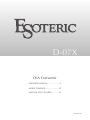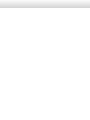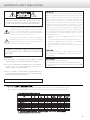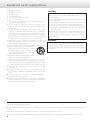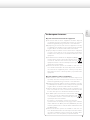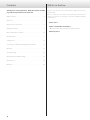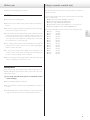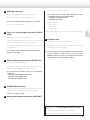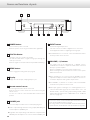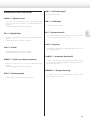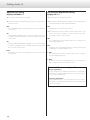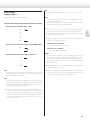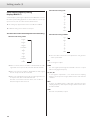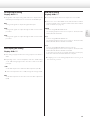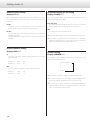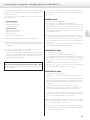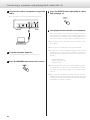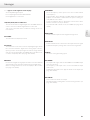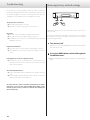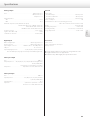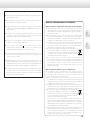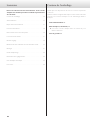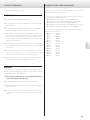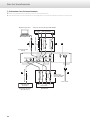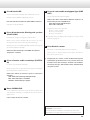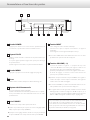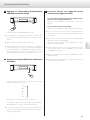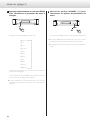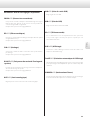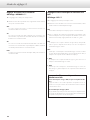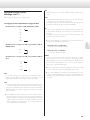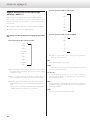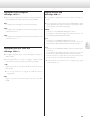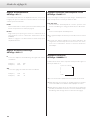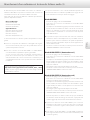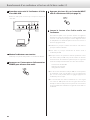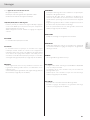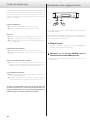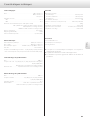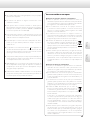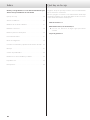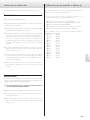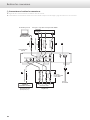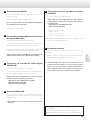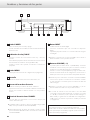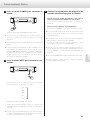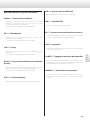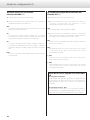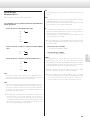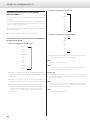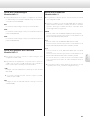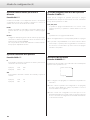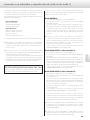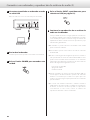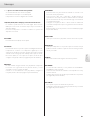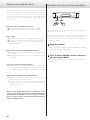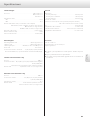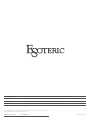TEAC Esoteric D-07X Le manuel du propriétaire
- Catégorie
- Équipement musical supplémentaire
- Taper
- Le manuel du propriétaire
La page est en cours de chargement...
La page est en cours de chargement...
La page est en cours de chargement...
La page est en cours de chargement...
La page est en cours de chargement...
La page est en cours de chargement...
La page est en cours de chargement...
La page est en cours de chargement...
La page est en cours de chargement...
La page est en cours de chargement...
La page est en cours de chargement...
La page est en cours de chargement...
La page est en cours de chargement...
La page est en cours de chargement...
La page est en cours de chargement...
La page est en cours de chargement...
La page est en cours de chargement...
La page est en cours de chargement...
La page est en cours de chargement...
La page est en cours de chargement...
La page est en cours de chargement...
La page est en cours de chargement...
La page est en cours de chargement...
La page est en cours de chargement...

25
Français
o N'exposez pas cet appareil aux gouttes ni aux éclaboussures.
o Ne placez pas d'objet rempli de liquide sur l'appareil, comme
par exemple un vase.
o N’installez pas cet appareil dans un espace confiné comme une
bibliothèque ou un meuble similaire.
o L’appareil tire un courant nominal de veille de la prise secteur
quand son interrupteur POWER ou STANDBY/ON n’est pas en
position ON.
o L’appareil doit être placé suffisamment près de la prise de
courant pour que vous puissiez à tout moment atteindre
facilement la fiche du cordon d’alimentation
o La fiche secteur est utilisée comme dispositif de déconnexion
et doit donc toujours rester disponible.
o Les produits de Classe sont équipés d'un cordon
d'alimentation ayant une fiche de terre. Le cordon de ces
produits doit être branché dans une prise de terre.
o Si le produit utilise des batteries (y compris un pack d'accus ou
des piles), elles ne doivent pas être exposées au soleil, au feu ou
à une chaleur excessive.
o PRÉCAUTION pour les produits utilisant des batteries au
lithium remplaçables: il existe un danger d'explosion en cas de
remplacement par un type de batterie incorrect. Remplacez-les
uniquement par des modèles identiques ou équivalents.
o Des précautions doivent être prises pour l'emploi d'écouteurs
ou d'un casque avec le produit car une pression acoustique
(volume) excessive dans les écouteurs ou dans le casque peut
provoquer une perte d’audition.
Pour les consommateurs européens
Mise au rebut des équipements électriques et électroniques
(a) Tout équipement électrique et électronique doit être traité
séparément de la collecte municipale d'ordures ménagères
dans des points de collecte désignés par le gouvernement ou
les autorités locales.
(b) En vous débarrassant correctement des équipements
électriques et électroniques, vous contribuerez à la sauvegarde
de précieuses ressources et à la prévention de potentiels effets
négatifs sur la santé humaine et l'environnement.
(c) Le traitement incorrect des déchets d'équipements électriques
et électroniques peut avoir des effets graves sur
l'environnement et la santé humaine en raison de la présence
de substances dangereuses dans les équipements.
(d) Le symbole de déchets d'équipements électriques et
électroniques (DEEE), qui représente une poubelle à
roulettes barrée d'une croix, indique que l'équipement
électrique et électronique doit être collecté et traité
séparément des déchets ménagers.
(e) Des systèmes de retour et de collecte sont disponibles
pour l'utilisateur final. Pour des informations plus détaillées
sur la mise au rebut des vieux équipements électriques et
électroniques, veuillez contacter votre mairie, le service
d'ordures ménagères ou le magasin dans lequel vous avez
acquis l'équipement.
Mise au rebut des batteries et/ou accumulateurs
(a) Les batteries et/ou accumulateurs hors d'usage doivent
être traités séparément de la collecte municipale d'ordures
ménagères dans des points de collecte désignés par le
gouvernement ou les autorités locales.
(b) En vous débarrassant correctement des batteries et/ou
accumulateurs hors d'usage, vous contribuerez à la sauvegarde
de précieuses ressources et à la prévention de potentiels effets
négatifs sur la santé humaine et l'environnement.
(c)
Le traitement incorrect des batteries et/ou accumulateurs hors
d'usage peut avoir des effets graves sur l'environnement et la
santé humaine car ils contiennent des substances dangereuses.
(d) Le symbole de déchets d'équipements électriques et
électroniques (DEEE), qui représente une poubelle à
roulettes barrée d'une croix, indique que les batteries
et/ou accumulateurs doivent être collectés et traités
séparément des déchets ménagers.
Si une batterie ou un accumulateur contient plus que les
valeurs spécifiées de plomb (Pb), mercure (Hg) et/ou cadmium
(Cd) telles que définies dans la directive sur les batteries
(2006/66/EC), alors les symboles chimiques de ces éléments
seront indiqués sous le symbole DEEE.
(e) Des systèmes de retour et de collecte sont disponibles pour
l'utilisateur final. Pour des informations plus détaillées sur la
mise au rebut des batteries et/ou accumulateurs, veuillez
contacter votre mairie, le service d'ordures ménagères ou le
magasin dans lequel vous les avez achetés.
Pb, Hg, Cd
English

26
Sommaire Contenu de l'emballage
Nous vous remercions d’avoir choisi Esoteric. Lisez ce mode
d'emploi avec attention pour tirer les meilleures performances
de cette unité.
Vérifiez que vous disposez bien de tous les accessoires représentés
ci-dessous.
Veuillez contacter le magasin dans lequel vous avez acheté cette unité
si l'un de ces accessoires manque ou a été endommagé durant le
transport.
Cordon d’alimentation × 1
Mode d’emploi (ce document) × 1
o Conservez ce mode d'emploi dans un endroit sûr pour
référence ultérieure.
Carte de garantie × 1
Contenu de l'emballage .........................................26
Avant l’utilisation ................................................27
Emploi d'une télécommande ....................................27
Faire les branchements ..........................................28
Nomenclature et fonctions des parties ...........................30
Fonctionnement de base. . . . . . . . . . . . . . . . . . . . . . . . . . . . . . . . . . . . . . . . 31
Mode de réglage ................................................32
Branchement d'un ordinateur et lecture de fichiers audio ........39
Messages .......................................................41
Guide de dépannage ............................................42
Restauration des réglages d'usine ...............................42
Caractéristiques techniques .....................................43
Face arrière .....................................................44

27
Français
Avant l’utilisation Emploi d'une télécommande
Lisez ce qui suit avant d’utiliser l’unité.
ATTENTION
o Ne déplacez pas l'unité durant l'utilisation.
o Placez l'appareil sur une surface stable près du système audio que
vous allez utiliser.
o En raison du poids de l'unité, prenez garde à ne pas vous blesser
quand vous la déplacez. Faites vous aider si nécessaire.
o Il est possible que l’unité chauffe durant l’utilisation, laissez donc
toujours un espace suffisant autour d'elle pour la ventilation. Veillez
à ce qu’il y ait un espace d’au moins 20 cm au dessus et d’au moins
5 cm de chaque côté. Ne placez RIEN sur l'unité du type CD, CD-R,
disque vinyle, cassette etc.
o La tension d’alimentation doit correspondre à la tension imprimée
sur le panneau arrière. Si vous avez des doutes à ce sujet, consultez
un électricien.
o N’ouvrez pas le boîtier car cela peut endommager le circuit ou
causer un choc électrique. Si un objet étranger pénètre dans
l’unité, consultez votre revendeur ou le service après-vente.
o Quand vous débranchez le cordon d'alimentation de la prise
secteur, tirez toujours sur la prise, jamais sur le cordon.
Entretien
Si la surface de l'unité est sale, essuyez-la avec un chiffon doux ou
utilisez un détergent liquide léger dilué. Laissez la surface de l'unité
sécher complètement avant utilisation.
Q Par sécurité, débranchez le cordon d'alimentation de la
prise secteur avant tout nettoyage.
o Ne vaporisez jamais du liquide directement sur cette unité.
o N’utilisez pas de diluant ni d'alcool car ils peuvent endommager la
surface de l’unité.
o Évitez un contact prolongé de l'unité avec des matériaux
caoutchouteux ou plastiques car ceux-ci peuvent endommager
le boîtier.
Cette unité a des fonctions qui peuvent être pilotées par des
télécommandes d'autres unités Esoteric.
Fonctions prises en charge par les autres télécommandes et touches
correspondantes sur la télécommande :
o Réglage du niveau de volume : touches VOLUME (−/+)
o Passage en mode de réglage (configuration) : touche SETUP
o Coupure du son de la sortie : touche MUTE (MUTING)
o Changement de source d'entrée : touches INPUT (</>) ou (k/j)
o Réglage de la luminosité de l'afficheur : touche DIMMER
Les autres unités Esoteric dont les télécommandes peuvent être
utilisées par cette unité sont :
o A-100 : RC-1156
o AI-10 : RC-1056
o AZ-1 : RC-1056
o C- 03 : RC-115 6
o I-03 : RC-1251
o K-01 : RC-1156
o K-03 : RC-1156
o K-05 : RC-1251
o K-07 : RC-1301
o P-02 : RC-1156
o P-05 : RC-1156
o RZ-1 : RC-1251
o SA-50 : RC-1156
o X-05 : RC-1156

28
Q Précautions lors des branchements
o Faites tous les branchements avant de raccorder le cordon d'alimentation.
o Lisez attentivement les modes d'emploi des autres équipements et suivez leurs instructions quand vous les branchez.
Faire les branchements
Transport ou lecteur de Super Audio CD/CD
Sortie numérique
Entrée d’horloge
de synchro
Câble numérique coaxial BNC
Câble numérique XLR
Câble numérique RCA
Câble numérique optique
Câble USB
Ordinateur personnel
A
B
C D
Entrée audio
L
RLR
Amplicateur
Branchez une
paire de câbles XLR
ou de câbles RCA.
Câble XLR
Câble audio RCA
Convertisseur N/A
(D-07X)
Sortie d’horloge
de synchro
Générateur d’horloge
(G-01, G-02, etc.)
Câble numérique coaxial BNC
B E F
Prise secteur

29
Français
A
Prise d'entrée USB
Sert à recevoir l'audio numérique d'un ordinateur personnel.
Reliez-la à la prise USB d'un ordinateur personnel.
Pour le branchement, utilisez un câble USB du commerce.
Cette prise est de type USB-B.
B
Prises d'entrée/sortie d'horloge de synchro
(CLOCK SYNC)
Produit/reçoit un signal (horloge) de synchronisation.
Reliez la prise d'entrée CLOCK SYNC IN à la prise de sortie
d'horloge d'un G-01, G-02 ou autre générateur d'horloge.
Reliez la prise de sortie CLOCK SYNC OUT à l'entrée d'horloge de
synchro d'un appareil numérique.
Utilisez un câble numérique coaxial BNC du commerce
(impédance: 75 ohms).
C
Prises d'entrée audio numérique (DIGITAL
IN)
Ces prises reçoivent l'audio numérique.
Reliez-les aux prises correspondantes d'un appareil numérique
(par exemple, P-05 ou K-05 Esoteric etc.).
Utilisez des câbles du commerce pour les connexions
suivantes:
XLR: câble audio numérique XLR symétrique
RCA: câble numérique coaxial RCA
OPTICAL: câble numérique optique
D
Borne SIGNAL GND
Le raccordement de cette borne à la borne de masse d'une autre
unité (appareil numérique ou amplificateur) peut améliorer la
qualité sonore.
o Ce n’est pas une terre de sécurité.
E
Prises de sortie audio analogique ligne (LINE
OUT)
Ces prises produisent l'audio analogique.
Utilisez des câbles audio XLR ou RCA du commerce en
fonction des prises de l'amplificateur:
XLR: câbles audio XLR symétriques
RCA: câbles audio RCA
Assignations des broches de la XLR:
Broche 1: masse commune
Broche 2: point chaud (+)
Broche 3: point froid (−)
o La polarité de la prise XLR peut être changée avec le point chaud
en broche 3 (page37).
F
Prise d'entrée secteur
Branchez le cordon d'alimentation fourni à cette prise.
Une fois tous les autres branchements terminés, branchez sa
fiche dans une prise secteur.
Q N'employez pas d'autre cordon d'alimentation qu'un
authentique produit Esoteric. Cela pourrait causer un
incendie ou un choc électrique. Si l'unité reste inutilisée
de façon prolongée, débranchez la fiche d'alimentation
de la prise secteur.
Chez Esoteric, nous utilisons des câbles Esoteric MEXCEL sans
contrainte comme référence.
Pour des informations détaillées, consultez le site web suivant.
http://www.esoteric.jp/products/esoteric/accessory/indexe.html

30
A
Touche POWER
Appuyez pour mettre sous ou hors tension. Quand l'unité est
sous tension, le pourtour de la touche est allumé en bleu.
B
Voyant CLOCK
Indique le statut de maître ou d'esclave de la synchronisation par
l'horloge.
Ce voyant clignote quand un signal entre par la prise d'horloge
de synchronisation.
Quand le signal est verrouillé, le voyant reste fixement allumé.
C
Touche MENU
Appuyez ici pour passer en mode de réglage (voir page 32).
D
Écran
Affiche l'entrée actuelle, la fréquence d'échantillonnage, etc.
E
Capteur de télécommande
Reçoit les signaux de la télécommande.
Quand vous utilisez la télécommande, pointez-la vers ce capteur.
Vous pouvez utiliser une télécommande fournie avec un autre
produit Esoteric.
F
Prise PHONES
Branchez ici un casque à fiche jack 6,3mm stéréo.
o L'audio est produit soit par les prises de sortie analogique (LINE
OUT) soit par la prise casque (PHONES).
o Quel que soit le réglage d'entrée, l'audio ne sera pas produit par
les prises LINE OUT si un casque est branché à la prise PHONES.
C
D
E
G
H
B
A
F
G
Touche INPUT
Sert à changer de source d'entrée numérique.
Sélectionnez la prise à laquelle est branchée un appareil
numérique.
L'écran clignote si aucun signal numérique n'est reçu.
o Les touches INPUT d'une télécommande fournie avec un autre
produit Esoteric peuvent aussi être employées.
H
Touches VOLUME (−/+)
Le niveau de volume se règle sur −∞ (coupure du son), et de
−99.5 à 0.0dB. Utilisez ces touches pour régler le volume en cas
de branchement direct à un amplificateur de puissance.
Quand un préamplificateur est connecté, réglez le volume à 0.0.
En mode de réglage, ces touches servent à sélectionner des
options pour le paramètre de menu.
o Quand un casque est branché à la prise PHONES, elles règlent le
volume du casque. Si aucun casque n'est branché, elles règlent le
volume de la sortie audio analogique.
o Les touches VOLUME (−/+) d'une télécommande fournie avec un
autre produit Esoteric peuvent aussi être employées.
o Si le signal entrant est de type DSD ou PCM converti au format
DSD (page 34), le volume sera réglé sur −48 dB et coupé (−∞). Si
la sortie analogique est réglée sur XLR2 ou XLR3 et le gain de sortie
XLR sur +6dB, il sera réglé sur −54 dB et coupé (−∞) (page 37).
Vous pouvez utiliser pour cette unité une télécommande fournie
avec un P-05, K-05 ou un autre produit Esoteric (voir page 27).
Si vous utilisez une télécommande fournie avec un autre produit
Esoteric pour piloter cette unité, réglez “RC” (Remote control ou en
français télécommande) sur “Enable” (voir page 38).
Nomenclature et fonctions des parties

31
Français
Fonctionnement de base
3
Lancez la lecture sur l'appareil source
sélectionné et réglez le volume.
Si vous branchez directement l'unité à un amplificateur de
puissance sans préampli intermédiaire,
utilisez les touches VOLUME (−/+) pour régler le volume (voir
page 30).
Si vous branchez l'unité à un préampli,
utilisez les touches VOLUME (−/+) pour régler le volume à 0,0dB.
o Avec cette unité, vous pouvez régler indépendamment les
niveaux de la sortie audio analogique ligne (LINE OUT) et de la
sortie casque.
o L'audio est produit soit par les prises de sortie analogique (LINE
OUT) soit par la prise casque (PHONES).
L'audio ne sera pas produit par les prises LINE OUT si un casque
est branché à la prise PHONES.
o
La télécommande fournie avec un autre produit Esoteric peut
servir à changer d'entrée, à régler le VOLUME (−/+) et à couper le
son (MUTING)
(voir page 27).
o Appuyez sur l’interrupteur d’alimentation POWER pour éteindre
l’unité après usage.
o Pour éteindre votre système audio, commencez toujours par
votre amplificateur de puissance.
1
Appuyez sur l’interrupteur d’alimentation
POWER pour allumer l’unité.
Le pourtour de la touche POWER s'allume en bleu.
o Si vous branchez un amplificateur de puissance à l'unité, veillez
bien à n'allumer l'amplificateur qu'après avoir allumé les autres
appareils.
o Allumez aussi tous les appareils branchés à celui-ci.
o Quand CLK (clock ou “horloge”) est réglé sur IN ou DMCK, si
aucun signal d'horloge ne peut être détecté à l'allumage de
l'unité, “WRD UNLCK!” ou “NO WORD” peut s'afficher, mais ces
messages disparaîtront en cas de verrouillage sur un signal
d'horloge entrant après allumage d'un appareil connecté.
2
Appuyez sur la touche INPUT pour sélectionner
une entrée.
Chaque pression de la touche change l'entrée et l'entrée
sélectionnée s'affiche comme suit:
XLR
z
RCA1
z
RCA2
z
OPT
z
USB
Mettez la source en lecture après l'avoir sélectionnée.
Le texte affiché clignote s'il n'y a pas de signal numérique détecté.
Allumez l'appareil connecté et vérifiez ses branchements.
o Si vous branchez directement l'unité à un amplificateur de
puissance sans préampli intermédiaire, minimisez le volume (---)
avant de changer d'entrée.

32
Mode de réglage (1)
1
Appuyez répétitivement sur la touche MENU
pour sélectionner le paramètre de menu à
changer.
Chaque pression change l'affichage comme suit:
C
ONV>***
z
DF>***
z
CLK>***
z
(W
OUT>***)
z
OUT>***
z
(
XLR>***)
z
(USB>***)
z
RC>***
z
DISP>***
z
FLaOFF>***
z
DIMMER>***
Les paramètres représentés entre ( ) peuvent ne pas s'afficher en
fonction des autres réglages.
Si vous appuyez sur la touche INPUT ou laissez l'unité au repos 10
secondes, le mode de réglage sera abandonné.
o La touche SETUP d'une télécommande fournie avec un autre
produit Esoteric peut aussi être employée avec cette unité (voir
page 27).
2
Utilisez les touches VOLUME (−/+) pour
sélectionner les options du paramètres de
menu.
Les fonctions individuelles de menu sont décrites en pages 33-38.
o Les touches INPUT d'une télécommande fournie avec un autre
produit Esoteric peuvent aussi être employées (voir page 27).
o Les réglages sont conservés même après avoir éteint et débranché
l'unité.

33
Français
Paramètres de menu et réglages disponibles
CONV>*** (Conversion ascendante)
Vous pouvez convertir la fréquence d'échantillonnage d'un signal
PCM, tel que celui d'un CD, en 2x ou 4x. Il est aussi possible de
convertir le signal PCM en signal DSD.
Chaque entrée peut avoir un réglage différent.
DF>*** (Filtre numérique)
Change les caractéristiques du filtrage numérique effectué quand
un signal PCM est reçu.
Chaque entrée peut avoir un réglage différent.
CLK>*** (Horloge)
Sélectionne le statut de maître ou d'esclave de la synchronisation
par l'horloge.
Chaque entrée peut avoir un réglage différent.
W-OUT>*** (Fréquence de sortie de l'horloge de
synchro)
En mode de synchronisation sur l'horloge, sélectionne la fréquence
de sortie de l'horloge de synchro.
Chaque entrée peut avoir un réglage différent.
OUT>*** (Sortie analogique)
Règle la prise de sortie servant à la sortie audio analogique.
XLR>*** (Gain de sortie XLR)
Règle le gain de sortie XLR.
USB>*** (Entrée USB)
Règle le mode de fonctionnement USB.
RC>*** (Télécommande)
En cas d'utilisation avec un amplificateur Esoteric optionnel,
vous pouvez régler le D-07X pour qu'il ne réponde pas à la
télécommande Esoteric.
DISP>*** (Affichage)
Sélectionne comme affichage normal le niveau de volume ou la
fréquence d'échantillonnage.
FLaOFF>*** (Extinction automatique de l'affichage)
Afin d'éviter l'usure de l'affichage fluorescent, vous pouvez le régler
pour qu'il s'éteigne automatiquement après un certain temps sans
utilisation.
DIMMER>*** (Atténuation d'écran)
L'écran de l'unité principale peut être atténué pour mieux s'intégrer
à l'environnement dans lequel vous écoutez la musique.

34
Réglage de conversion ascendante
Affichage: UPCONV>***
o Ce réglage peut se faire pour chaque entrée.
o Durant la lecture de Super Audio CD, le signal DSD est directement
envoyé au convertisseur N/A.
OFF
Le signal entrant d'origine est directement transmis au
convertisseur N/A sans conversion.
2Fs
Les sources à 32kHz, 44,1kHz et 48kHz sont converties à une
valeur double, respectivement de 64 kHz, 88,2 kHz et 96 kHz, puis
transmises au convertisseur N/A.
4Fs
Les sources à 32kHz, 44,1kHz, 48kHz, 88,2kHz et 96kHz sont
converties à une valeur double ou quadruple de 128 kHz, 176,4 kHz
ou 192 kHz puis transmises au convertisseur N/A.
DSD
Le signal est converti au format numérique DSD, puis transmis au
convertisseur N/A.
Réglage du filtre numérique du convertisseur
N/A
Affichage: DF>***
o Ce réglage peut se faire pour chaque entrée.
o Durant la lecture de SACD ou la conversion au format DSD, ce filtre
dédié au DSD est automatiquement réglé.
OFF
Aucun filtre numérique n'est employé par le convertisseur N/A.
o Avec ce réglage, de la distorsion harmonique sera produite. Si du
bruit survient pour cause par exemple de modulation croisée de la
distorsion harmonique, réglez plutôt “DF” sur “FIR” ou “S_DLY”.
FIR1
La fréquence de coupure du filtre de type FIR (en français RIF,
filtre à réponse impulsionnelle finie) varie avec la fréquence
d'échantillonnage en entrée.
FIR2
Quelle que soit la fréquence d'échantillonnage en entrée, un filtre
de type FIR (en français RIF, filtre à réponse impulsionnelle finie) à
fréquence de coupure d'environ 80kHz est employé.
S_DLY1
La fréquence de coupure du filtre de type S_DLY varie avec la
fréquence d'échantillonnage en entrée.
S_DLY2
Quelle que soit la fréquence d'échantillonnage en entrée, un
filtre de type S_DLY à fréquence de coupure d'environ 80kHz est
employé.
À propos des filtres numériques du
convertisseur N/A
Filtres numériques de type FIR (à réponse impulsionnelle
finie)
Ce type de filtre a une solide réputation de qualité sonore et
présente un son ayant à la fois des réverbérations riches et denses
et des transitoires vives.
Filtres numériques de type S_DLY
Ce type de filtre n'a pas de pré-écho dans la réponse impulsionnelle
et possède une attaque du son et une réverbération naturelles pour
une qualité tonale proche de celle de l'original.
Mode de réglage (2)

35
Français
Réglage d'horloge ("Clock")
Affichage: CLK>***
o Ce réglage peut se faire pour chaque entrée.
Les réglages possibles dépendent du réglage d'entrée.
Quand l'entrée est réglée sur XLR, RCA1, RCA2 ou OPT
PLL1
z
PLL2
z
OUT
z
IN
z
DMCK
Quand l'entrée est réglée sur USB et le paramètre USB sur
NORM ou HS_1
PLL1
z
OUT
Quand l'entrée est réglée sur USB et le paramètre USB sur
HS_2
INT
z
OUT
z
IN
z
DMCK
PLL1
Le circuit PLL intégré suit le signal audio numérique entrant et
génère l'horloge maître. Le fonctionnement en réponse à une
large plage de fréquences d'horloge en entrée est possible.
PLL2
Le circuit PLL intégré suit le signal audio numérique entrant et, avec
le cristal oscillateur interne de haute précision, génère l'horloge
maître. De par l'utilisation de circuits PLL ayant des caractéristiques
différentes dans les 2 étages, la gigue de transmission du signal
audio est réduite.
o Pour augmenter les performances du cristal oscillateur interne
de haute précision, il a été conçu avec une plage de variation de
fréquence étroite. Si la fréquence d'horloge du signal numérique
entrant dépasse la tolérance du cristal oscillateur de haute
précision intégré, la synchronisation ne sera pas possible. Dans
ces cas, réglez l'unité en mode PLL1.
INT
L'unité fonctionne avec le cristal oscillateur intégré comme horloge
maître.
OUT
L'unité produit un signal word clock par sa prise de sortie d'horloge
et fonctionne avec synchronisation sur l'horloge.
Les fréquences qui peuvent être produites sont 44,1, 48, 88,2, 96,
100, 176,4, et 192kHz, ainsi que 22,5792 et 24,576MHz.
IN
L'unité reçoit le signal word clock d'un générateur d'horloge par
sa prise d'entrée d'horloge et fonctionne avec synchronisation sur
l'horloge.
Les fréquences qui peuvent être reçues sont 44,1, 48, 88,2, 96, 100,
176,4, et 192kHz, ainsi que 10 MHz.
o Avec l'entrée USB HS_2, la fréquence recevable dépend de la
fréquence d'échantillonnage de la source.
Quand la source est à 44,1kHz:
44,1, 88,2, 176,4, 100 kHz et 10 MHz.
Quand la source est à 48kHz:
48, 96, 192, 100 kHz et 10 MHz.
DMCK
L'unité reçoit directement d'un générateur d'horloge un signal
word clock qui est à 512 fois la cadence de l'horloge maître
(22,5792MHz pour 44,1kHz ou 24,576MHz pour 48kHz) par sa
prise d'entrée CLOCK SYNC IN et fonctionne en synchronisation
directe avec ce générateur d'horloge.
o
Lors de la reproduction d'un CD ou SACD par un lecteur de SACD
Esoteric, seule une horloge à 22,5792MHz peut être reçue.
o Avec l'entrée USB HS_2, la fréquence d'échantillonnage source
peut être de 22,5792MHz pour 44,1kHz ou de 24,576MHz pour
48kHz, mais il est nécessaire de changer l'horloge en fonction de
la source.

36
Réglage de fréquence de sortie d'horloge
Affichage: WOUT>***
Règle la fréquence du signal produit par la prise CLOCK SYNC OUT.
Sert en cas de synchronisation de la lecture d'un appareil ayant une
entrée pour horloge de synchronisation, comme un P-05 Esoteric,
avec le D-07X.
o Ce réglage ne s'affiche que si CLK est réglé sur OUT, IN ou DMCK.
o Chaque entrée peut avoir un réglage différent.
Les options possibles dépendent du réglage du paramètre
CLK.
Quand le paramètre CLK est réglé sur OUT
44.1kHz
z
88.2kHz
z
176.4kHz
z
22.5792MH
z
z
48kHz
z
96kHz
z
192kHz
z
24.576MHz
z
100kHz
o Avec un réglage sur 44,1, 88,2 ou 176,4kHz ou 22,5792MHz,
les signaux audio qui peuvent être reçus sont à 44,1, 88,2 et
176,4kHz et en DSD.
o Avec un réglage sur 48, 96 ou 192 kHz ou 24,576 MHz, les
signaux audio qui peuvent être reçus sont à 48, 96 et 192 kHz.
o Avec un réglage sur 100 kHz (horloge universelle), les signaux
audio qui peuvent être reçus sont à 44,1, 88,2 et 176,4kHz et en
DSD.
Sert en cas de connexion d'un appareil Esoteric, tels que l'UX-1
ou l'UX-3, qui prend en charge l'horloge universelle.
Quand le paramètre CLK est réglé sur IN
OFF
z
THRU
z
1Fs
z
2Fs
z
4Fs
z
MCK
z
100kHz
Quand le paramètre CLK est réglé sur DMCK
OFF
z
T
HRU
z
1Fs
z
2Fs
z
4Fs
z
MCK
o L'appareil source doit recevoir l'horloge d'un générateur
d'horloge et être synchronisé.
OFF
Aucun signal d'horloge n'est produit.
THRU
Le signal d'horloge reçu par la prise CLOCK SYNC IN est renvoyé
sans changement de fréquence.
1Fs, 2Fs, 4Fs
Le signal d'horloge produit a 1, 2 ou 4 fois la fréquence
d'échantillonnage de base du signal d'horloge entrant, qui doit
être de 44,1kHz ou 48kHz.
MCK
Un signal d'horloge maître (MCK) est produit à 512 fois la fréquence
d'échantillonnage de base du signal d'horloge entrant, qui doit être
de 44,1kHz ou 48kHz.
100k
Une horloge universelle (100kHz) est produite.
Mode de réglage (3)

37
Français
Réglage de sortie analogique
Affichage: OUT>***
o Quel que soit le réglage d'entrée, l'audio ne sera pas produit par les
prises LINE OUT si un casque est branché à la prise PHONES.
RCA
Les signaux audio analogiques sortent par les prises RCA.
XLR2
Les signaux audio analogiques sortent par les prises XLR avec point
chaud sur la broche 2.
XLR3
Les signaux audio analogiques sortent par les prises XLR avec point
chaud sur la broche 3.
Réglage de gain de la sortie XLR
Affichage: XLR>***
o Ce réglage n'apparaît que si la sortie analogique est réglée sur
XLR2 ou XLR3.
o Selon l'amplificateur connecté, les réglages “+6dB” et “0dB”
peuvent donner le même volume que l'entrée sur prise RCA.
+6dB
Règle le niveau de la sortie XLR au double du niveau de la sortie
RCA (+6dB).
o Si le son est écrêté avec un réglage sur “+6dB”, choisissez le
réglage “0dB”.
0dB
Règle le niveau de la sortie XLR comme celui de la sortie RCA
(0dB).
Réglage d'entrée USB
Affichage: USB>***
o Ce paramètre n'apparaît que si la source d'entrée est réglée sur
USB.
o En cas de réglage en mode à haute vitesse (HIGH SPEED), le pilote
logiciel dédié doit être installé sur l'ordinateur. Téléchargez le pilote
logiciel depuis notre site web (voir page39).
NORM
Connexion en mode USB FULL SPEED (pleine vitesse).
Les fréquences d'échantillonnage qui peuvent être reçues sont
32 kHz, 44,1 kHz, 48 kHz, 88,2 kHz et 96 kHz.
HS_1
Connexion en mode USB HIGH SPEED (haute vitesse).
Les fréquences d'échantillonnage qui peuvent être reçues sont
32kHz, 44,1 kHz, 48 kHz, 88,2 kHz, 96 kHz, 176,4 kHz et 192 kHz.
HS_2
Connexion en mode USB HIGH SPEED asynchronous (haute vitesse
asynchrone).
Les fréquences d'échantillonnage qui peuvent être reçues sont
32kHz, 44,1 kHz, 48 kHz, 88,2 kHz, 96 kHz, 176,4 kHz et 192 kHz.
En mode asynchrone, le signal d'horloge de cette unité sert pour la
lecture des données audio transmises par l'ordinateur.
o Si des bruits de saut surviennent avec un réglage HS_2, réglez
plutôt l'unité sur HS_1.

38
Réglage de télécommande
Affichage: RC>***
Si vous utilisez cette unité avec un amplificateur Esoteric, vous pouvez
la régler pour que son volume et sa sélection d'entrée ne soient pas
contrôlés par la télécommande.
Enable
Permet à l'unité d'être contrôlée par la télécommande d'un produit
Esoteric tel que le P-05 ou le K-05 (voir page 27).
Disable
Règle l'unité pour qu'elle ignore toutes les commandes de la
télécommande sauf les commandes d'atténuation d'écran
(DIMMER).
Utilisez ce réglage si vous utilisez l'unité en même temps qu'un
amplificateur Esoteric.
Réglage du contenu d'affichage
Affichage: DISP>***
Fs
Le nom et la fréquence d'échantillonnage du signal audio entrant
sont affichés.
Exemple 1) XLR DSD
Exemple 2) RCA1 48
VOL
Le nom et le réglage de volume de l'entrée sont affichés.
Exemple 1) XLR 0.0
Exemple 2) OPT −7.5
Réglage d'extinction automatique de l'écran
Affichage: FLaOFF>***
Vous pouvez régler l'écran (FL) pour qu'il s'éteigne automatiquement
après un temps donné. La valeur par défaut est “30m”.
15m, 30m, 60m
L'écran s'éteindra automatiquement si aucune opération n'est
menée et si l'affichage ne change pas durant 15, 30 ou 60minutes.
OFF
L'écran ne s'éteint jamais automatiquement.
o Si le signal numérique entrant n'est pas verrouillé, l'écran ne s'éteint
pas.
o Si l'écran reste allumé longtemps sur les mêmes indications, des
irrégularités de luminosité peuvent survenir. Pour cette raison,
nous vous recommandons d'activer sa fonction d'extinction
automatique.
Réglage de luminosité
Affichage: DIMMER>***
La luminosité de l'écran et des voyants de l'unité peut être réglée. La
valeur” par défaut est “3”.
3
(Luminosité ordinaire)
z
2
z
1
z
0 (O)
o Si vous sélectionnez “0” (Off), l'écran et les voyants seront éteints.
o Même quand l'écran est réglé sur “0” (Off), appuyer par exemple
sur la touche INPUT le fera s'allumer durant quelques secondes.
o Même quand ce réglage est sur une autre valeur que "3" (luminosité
standard), la luminosité sera ramenée au niveau standard le temps
de l'affichage d'un message d'erreur ou d'un menu de réglage.
Mode de réglage (4)

39
Français
Branchement d'un ordinateur et lecture de fichiers audio (1)
En branchant la prise d'entrée USB de cette unité à un ordinateur à
l'aide d'un câble USB, vous pouvez lire les fichiers audio conservés sur
cet ordinateur au travers du convertisseur N/A de cette unité.
Cette unité peut être reliée par USB à des ordinateurs qui utilisent les
systèmes d'exploitation suivants.
Microsoft Windows
Windows XP (32bits)
Windows Vista (32/64bits)
Windows 7 (32/64bits)
Apple Macintosh
Mac OS X 10.6 (Snow Leopard)
(Mac OS X 10.6.4 ou ultérieur)
Mac OS X 10.7 (Lion)
Mac OS X 10.8 (Mountain Lion)
Le fonctionnement avec d'autres systèmes d'exploitation n'est pas
garanti.
o Selon les composants de l'ordinateur et l'intégration du logiciel,
un bon fonctionnement peut ne pas être possible même avec les
systèmes d'exploitation ci-dessus.
o Pour une connexion en mode HIGH SPEED 1 ou HIGH SPEED 2,
vous devez installer au préalable le pilote logiciel dédié.
Si vous connectez cette unité à l'ordinateur avant d'installer le
pilote, elle ne fonctionnera pas correctement. En outre, si vous
utilisez Windows XP, le fonctionnement de l'ordinateur peut
considérablement ralentir et vous pouvez avoir à faire redémarrer
l'ordinateur.
Adresse du site web pour télécharger le pilote logiciel
http://www.esoteric.jp/products/esoteric/usb/usb_driver_e.html
Installez le pilote logiciel dédié après avoir téléchargé le fichier
depuis l'adresse ci-dessus.
Vous pouvez sélectionner 1 des 3 modes d'utilisation quand vous
connectez cette unité à un ordinateur par USB. Voir les pages 32 et 37
pour des informations sur la façon de faire les réglages.
Mode NORMAL
En mode de réglage, sélectionnez USB>NOR.
Cela donne une connexion à l'ordinateur en mode FULL SPEED
(pleine vitesse).
Les fréquences d'échantillonnage qui peuvent être transmises sont
32, 44,1, 48, 88,2 et 96kHz. Pour utiliser ce mode de connexion de
l'unité à un ordinateur, il n'est pas nécessaire d'installer de pilote
logiciel. L'unité et l'ordinateur se connecteront à l'aide du pilote
audio USB standard.
o La première fois que vous branchez cette unité à un ordinateur,
l'ordinateur détecte automatiquement le port USB de l'unité et
installe le pilote. Suivez les instructions du système d'exploitation.
Après avoir terminé l'installation du pilote, lancez l'application de
lecture du fichier audio.
Si la bonne connexion a été faite, vous devez pouvoir sélectionner
“ESOTERIC USB AUDIO” comme sortie audio.
Mode HIGH SPEED 1 (haute vitesse 1)
En mode de réglage, sélectionnez USB>HS_1.
Cela donne une connexion à l'ordinateur en mode HIGH SPEED
(haute vitesse).
Les fréquences d'échantillonnage qui peuvent être transmises sont
32, 44,1, 48, 88,2, 96, 176,4 et 192kHz. Vous devez installer le pilote
logiciel dédié pour utiliser ce mode quand vous connectez cette
unité à un ordinateur.
Téléchargez le pilote logiciel dédié depuis notre site web.
Si la bonne connexion a été faite, vous devez pouvoir sélectionner
“ESOTERIC USB HS AUDIO” comme sortie audio.
Mode HIGH SPEED 2 (haute vitesse 2)
En mode de réglage, sélectionnez USB>HS_2.
Cela donne une connexion à l'ordinateur en mode HIGH SPEED
asynchronous (haute vitesse asynchrone).
Les fréquences d'échantillonnage qui peuvent être transmises sont
32, 44,1, 48, 88,2, 96, 176,4 et 192kHz. Vous devez installer le pilote
logiciel dédié pour utiliser ce mode quand vous connectez cette
unité à un ordinateur.
Téléchargez le pilote logiciel dédié depuis notre site web.
Si la bonne connexion a été faite, vous devez pouvoir sélectionner
“ESOTERIC USB HS ASYNC AUDIO” comme sortie audio.
En mode asynchrone, les données audio envoyées par l'ordinateur
seront traitées à l'aide de l'horloge de cette unité, ce qui permet de
réduire la gigue qui survient lors de la transmission des données.
o Quand vous utilisez le mode HIGH SPEED 2 pour connecter
l'ordinateur à cette unité, si le son de la lecture saute ou si du bruit
se produit à intervalles réguliers, utilisez plutôt le mode HIGH
SPEED 1.
o Pour utiliser le mode HIGH SPEED 1 ou HIGH SPEED 2, installez le
pilote logiciel dédié avant de connecter l'unité à l'ordinateur (voir la
colonne de gauche).

40
1
Branchez cette unité à l'ordinateur à l'aide
d'un câble USB.
Utilisez un câble ayant une fiche qui correspond à la prise de
cette unité.
Ordinateur personnel
2
Mettez l'ordinateur sous tension.
Vérifiez que son système d'exploitation a normalement démarré.
3
Appuyez sur l’interrupteur d’alimentation
POWER pour allumer cette unité.
4
Appuyez plusieurs fois sur la touche INPUT
afin de sélectionner USB (voir page31).
5
Lancez la lecture d'un fichier audio sur
l'ordinateur.
Une meilleure qualité sonore peut être obtenue en réglant au
maximum le volume de l'ordinateur et en utilisant l'amplificateur
connecté à cette unité pour régler le volume. Réglez le volume
de l'amplificateur au minimum quand vous lancez la lecture et
montez-le progressivement.
o L'ordinateur ne peut pas contrôler cette unité et cette unité ne
peut pas contrôler l'ordinateur.
o Cette unité ne peut pas transmettre de fichiers audio à
l'ordinateur par USB.
o N'essayez aucune des opérations suivantes pendant la lecture
d'un fichier audio par USB. Cela pourrait entraîner un mauvais
fonctionnement de l'ordinateur. Quittez toujours le logiciel de
lecture de musique avant d'entamer une des actions suivantes.
Déconnexion du câble USB
Extinction de cette unité
Changement de l'entrée
o Lors de la lecture d'un fichier audio par USB, les sons du système
de l'ordinateur seront aussi produits. Si vous ne souhaitez pas
que ces sons soient produits, faites les réglages appropriés sur
l'ordinateur pour les couper.
o Si vous branchez cette unité à l'ordinateur ou si vous réglez
son entrée sur “USB” après avoir lancé le logiciel de lecture de
musique, les fichiers audio peuvent ne pas être lus correctement.
Si cela se produit, faites redémarrer le logiciel de lecture audio ou
l'ordinateur.
Branchement d'un ordinateur et lecture de fichiers audio (2)

41
Français
Messages
“- - -” apparaît sur le côté droit de l'écran.
Un signal incompatible est reçu.
Ne faites pas entrer des signaux autres que PCM ou DSD.
Vérifiez les branchements de l'appareil numérique.
XLR, RCA1, RCA2, OPT ou USB clignote.
L'unité ne parvient pas à détecter de signal numérique. Appuyez
sur la touche INPUT pour sélectionner une prise à laquelle un
appareil numérique est connecté.
Allumez l'appareil connecté. Vérifiez les réglages de l'appareil
connecté.
PLL LCKING
Le circuit PLL interne (PLL2) est verrouillé.
PLL UNLCK!
Le circuit PLL interne ne peut pas se verrouiller sur le signal
numérique entrant. Vérifiez la connexion avec l'équipement
numérique entrant. Si la précision de fréquence du signal entrant
est en dehors de la plage dans laquelle cette unité peut se
verrouiller, le circuit PLL interne (PLL2) ne pourra pas se verrouiller,
aussi réglez l'horloge (CLK) sur PLL1 (voir page 35 pour des détails).
NO WORD!
Aucun signal word clock n'est reçu. Vérifiez la connexion avec
le générateur d'horloge maître externe, son alimentation et son
réglage de sortie.
Si vous n'utilisez pas le signal word clock, réglez l'horloge (CLK) sur
PLL1 ou PLL2 (voir page 35 pour des détails).
WRD ERROR!
La fréquence d'horloge de la source entrante ne correspond pas à
la fréquence du signal word clock.
Sélectionnez 44,1, 88,2, 100 ou 176,4kHz ou 10MHz pour la
lecture de Super Audio CD. Vous devez aussi confirmer que la
synchronisation par horloge se fait correctement avec l'appareil
source.
Réglez l'horloge (CLK) sur “PLL1” ou “PLL2” si l'appareil connecté n'a
pas de fonction de synchronisation sur l'horloge.
Pour une synchronisation avec une horloge maître, sélectionnez
DMCK (voir page 35 pour des détails).
WRD LCKING
Indique le verrouillage sur le signal word clock entrant.
WRD UNLCK!
Indique que l'appareil ne peut pas se verrouiller sur le signal word
clock entrant. Vérifiez le réglage de fréquence du générateur
d'horloge connecté.
NO MCK!
Aucun signal d'horloge maître n'est reçu.
MCK ERROR!
Le signal audio entrant et l'horloge à 22,5792MHz ou 24,576MHz
reçue ne sont pas verrouillés.
La fréquence de la source d'entrée n'est pas verrouillée sur
l'horloge maître reçue.
Vérifiez que la source d'entrée accepte une sortie d'horloge
maître (voir page 36 pour des détails).
MCK UNLCK!
Impossible de se verrouiller sur l'entrée d'horloge maître.
Vérifiez le réglage de fréquence du générateur d'horloge
connecté (voir page 35 pour des détails).

42
Guide de dépannage
Si vous rencontrez un problème avec l'unité, veuillez prendre un
moment pour lire les informations suivantes avant de solliciter une
réparation. Par ailleurs, cette unité n'est peut-être pas la cause du
problème. Vérifiez que les appareils qui lui sont connectés sont aussi
employés correctement.
L'unité ne s'allume pas.
e Insérez la fiche d'alimentation dans une prise secteur.
e Vérifiez la connexion du cordon d'alimentation à l'unité.
Pas de son
e Vérifiez les branchements avec l'amplificateur et les enceintes.
e Vérifiez le réglage de sortie audio analogique (voir page37).
e Si un casque est branché, aucun son ne sera produit par les prises
de sortie LINE OUT.
L'indicateur d'entrée clignote.
e Allumez l'appareil connecté à la prise d'entrée sélectionnée.
e Vérifiez si le branchement à la prise d'entrée sélectionnée est
correct.
Un bip se produit à intervalles réguliers.
e Le D-07X est en mode de synchro d'horloge, mais pas
l'appareil connecté. Vérifiez la connexion à la prise d'horloge de
synchronisation et la configuration de l'appareil connecté.
Le voyant d'horloge clignote.
e
Réglez l'horloge (CLK) sur “PLL1” ou “PLL2” quand vous n'utilisez pas
le mode de synchro d'horloge.
e Un signal incompatible est reçu. Vérifiez les connexions d'horloge
de synchronisation et la configuration des appareils connectés.
Comme cette unité utilise un microcontrôleur, du bruit
ou d'autres interférences externes peuvent entraîner son
mauvais fonctionnement. Si cela se produit, éteignez l'unité et
rallumez-la après une attente d'environ une minute.
Restauration des réglages d'usine
Les réglages mémorisés sont conservés même après déconnexion du
cordon d'alimentation.
Si vous avez fait des changements dans le menu de configuration et
voulez repartir d'un ensemble de réglages connus, restaurez comme
suit les réglages d'usine de l'appareil:
1
Éteignez l'unité.
Si l'unité est allumée, appuyez sur la touche POWER pour
l'éteindre et attendez plus de 30secondes.
2
Appuyez sur la touche POWER tout en
maintenant la touche MENU pressée.
o Relâchez la touche MENU une fois l'unité sous tension et son
écran allumé.

43
Français
Caractéristiques techniques
Sortie analogique
Prises .......................................................XLR (2 canaux) × 1
RCA (2 canaux) × 1
Casque × 1
Impédance de sortie
XLR ...................................................................100Ω
RCA....................................................................25Ω
Niveau de sortie maximal (1 kHz, avec entrée pleine échelle)
XLR: 2,45 Vrms (avec réglage sur 0dB sous charge de 10kΩ)
RCA: 2,45 Vrms (sous charge de 10kΩ)
PHONES: 20 mW + 20 mW (sous charge de 32Ω)
Réponse en fréquence ...........................................5Hz à 55 kHz
Rapport signal/bruit (S/B) ...............................................115dB
Distorsion harmonique totale ..................................0,0015% (JEITA)
Entrée numérique
Entrée numérique symétrique .........................XLR (5,0Vc-c/110Ω) × 1
Prise coaxiale ..........................................RCA (0,5Vc-c/75Ω) × 2
Prise numérique optique.............OPTICAL (−24,0 à −14,5 dBm en crête) × 1
Port USB .....................................................connecteur B × 1
Fréquences d'échantillonnage en entrée...32, 44,1, 48, 88,2, 96, 176,4, 192 (kHz)
Note: l'entrée XLR (et elle seule) accepte l'entrée DSD au format ES-LINK (simple).
Sortie d'horloge de synchronisation
Prise ...................................................................BNC × 1
Fréquences de sortie...44,1, 48, 88,2, 96, 100, 176,4, 192 (kHz/onde rectangulaire)
22,5792, 24,576 (MHz)
Même fréquence que l'entrée (avec réglage sur THRU)
Niveau de sortie ............ Équivalent aux niveaux TTL (sous charge de 75 Ω)
Entrée d'horloge de synchronisation
Prise ...................................................................BNC × 1
Fréquences d'entrée ..................... 44,1, 48, 88,2, 96, 100, 176,4, 192 (kHz)
10, 22,5792, 24,576 (MHz)
Impédance d'entrée ......................................................75Ω
Niveau d'entrée ........................Onde carrée: équivalent au niveau TTL
Onde sinusoïdale: 0,5–1,0 Vrms (sous charge de 75Ω)
Générales
Alimentation électrique
Modèle Europe .............................................CA 230 V, 50 Hz
Modèle U.S.A./Canada . . . . . . . . . . . . . . . . . . . . . . . . . . . . . . . . . . . . . . CA 120 V, 60 Hz
Modèle Corée ..............................................CA 220 V, 60 Hz
Consommation électrique .................................................7 W
Dimensions externes (L × H × P) (hors tout) .............445 × 106,5 × 356 mm
Poids....................................................................10,4 kg
Température de fonctionnement .................................+5°C à +35°C
Hygrométrie de fonctionnement...............5 % à 85 % (sans condensation)
Température de stockage .......................................−20°C à +55°C
Accessoires
Cordon d’alimentation × 1
Mode d’emploi (ce document) × 1
Carte de garantie × 1
o Conception et caractéristiques techniques sont sujettes à
changements sans préavis.
o Le poids et les dimensions sont des valeurs approchées.
o Les illustrations peuvent légèrement différer des modèles de
production.

44
Face arrière
La page est en cours de chargement...
La page est en cours de chargement...
La page est en cours de chargement...
La page est en cours de chargement...
La page est en cours de chargement...
La page est en cours de chargement...
La page est en cours de chargement...
La page est en cours de chargement...
La page est en cours de chargement...
La page est en cours de chargement...
La page est en cours de chargement...
La page est en cours de chargement...
La page est en cours de chargement...
La page est en cours de chargement...
La page est en cours de chargement...
La page est en cours de chargement...
La page est en cours de chargement...
La page est en cours de chargement...
La page est en cours de chargement...
La page est en cours de chargement...
La page est en cours de chargement...
La page est en cours de chargement...
La page est en cours de chargement...
La page est en cours de chargement...
-
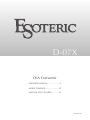 1
1
-
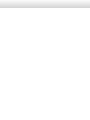 2
2
-
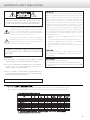 3
3
-
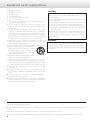 4
4
-
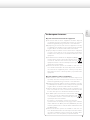 5
5
-
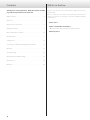 6
6
-
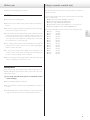 7
7
-
 8
8
-
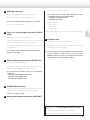 9
9
-
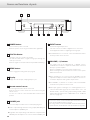 10
10
-
 11
11
-
 12
12
-
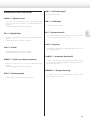 13
13
-
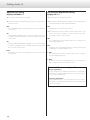 14
14
-
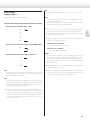 15
15
-
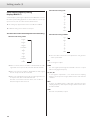 16
16
-
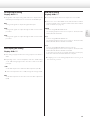 17
17
-
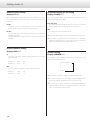 18
18
-
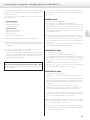 19
19
-
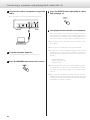 20
20
-
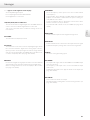 21
21
-
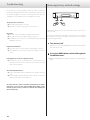 22
22
-
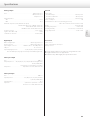 23
23
-
 24
24
-
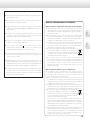 25
25
-
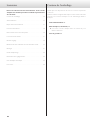 26
26
-
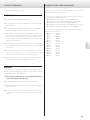 27
27
-
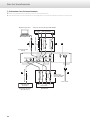 28
28
-
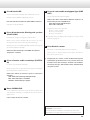 29
29
-
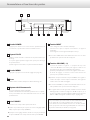 30
30
-
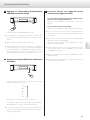 31
31
-
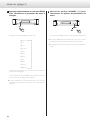 32
32
-
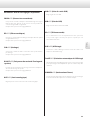 33
33
-
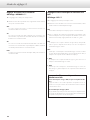 34
34
-
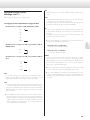 35
35
-
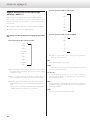 36
36
-
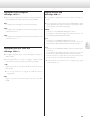 37
37
-
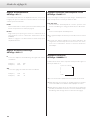 38
38
-
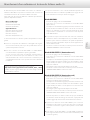 39
39
-
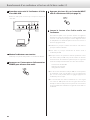 40
40
-
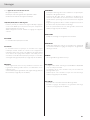 41
41
-
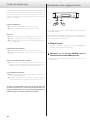 42
42
-
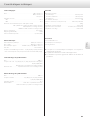 43
43
-
 44
44
-
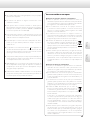 45
45
-
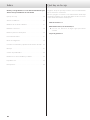 46
46
-
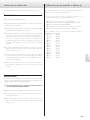 47
47
-
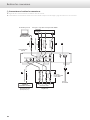 48
48
-
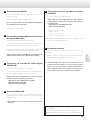 49
49
-
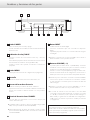 50
50
-
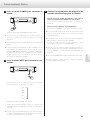 51
51
-
 52
52
-
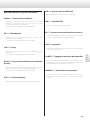 53
53
-
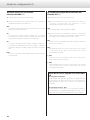 54
54
-
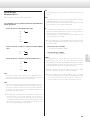 55
55
-
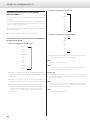 56
56
-
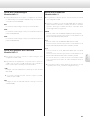 57
57
-
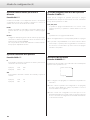 58
58
-
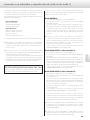 59
59
-
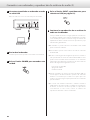 60
60
-
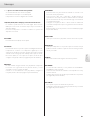 61
61
-
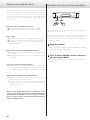 62
62
-
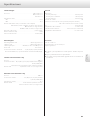 63
63
-
 64
64
-
 65
65
-
 66
66
-
 67
67
-
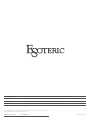 68
68
TEAC Esoteric D-07X Le manuel du propriétaire
- Catégorie
- Équipement musical supplémentaire
- Taper
- Le manuel du propriétaire
dans d''autres langues
Documents connexes
Autres documents
-
Esoteric F-07 Le manuel du propriétaire
-
Esoteric F-05 Le manuel du propriétaire
-
Esoteric K-03 Le manuel du propriétaire
-
Yamaha HA-L7A Mode d'emploi
-
Esoteric Grandioso D1 Le manuel du propriétaire
-
Esoteric D-02X Le manuel du propriétaire
-
Esoteric D-05X Le manuel du propriétaire
-
Esoteric N-05 Le manuel du propriétaire
-
Esoteric K-05X Le manuel du propriétaire
-
Foster HP-A4BL Le manuel du propriétaire